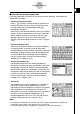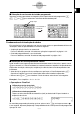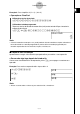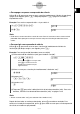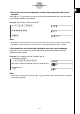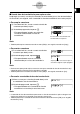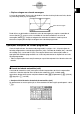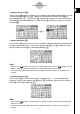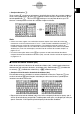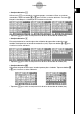ClassPad 300 PLUS Sistema operativo ClassPad versão 2.20 Manual de Instruções
20050501
k Formatos do teclado programado
O teclado programado, apresenta-se em quatro formatos diferentes, como é descrito
imediatamente a seguir.
•Teclado de matemática (mth)
Premir k visualiza o último teclado em que estava a
trabalhar na aplicação actual. Se sair da aplicação e for
para outra aplicação, o teclado programado 9
(predefinido) aparecerá.
Pode utilizar o teclado de matemática (mth) para introduzir
valores, variáveis e expressões. Ao tocar em cada botão
inferior, poderá visualizar os caracteres adicionais (por
exemplo, toque em [CALC]). Para mais informações,
consulte “Uso do teclado de matemática (mth)” na página
1-6-8.
•Teclado de alfabeto (abc)
Utilize este teclado para introduzir caracteres alfabéticos,
caracteres gregos, ou outros caracteres, bem como
símbolos lógicos e outros símbolos numéricos. Toque num
dos botões ao longo da parte inferior do teclado para ver
caracteres adicionais (por exemplo, toque em [MATH]).
Para mais informações, consulte “Uso do teclado de
alfabeto (abc)” na página 1-6-10.
•Teclado de catálogo (cat)
Este teclado oferece uma lista rolante que pode ser
utilizada para introduzir funções incorporadas, comandos
incorporados, variáveis do sistema, e funções definidas
pelo utilizador. Toque num comando para seleccioná-lo e,
em seguida, toque nele de novo para inseri-lo. Seleccionar
um item da lista Form muda os comandos disponíveis.
Para mais informações, consulte “Uso do teclado de
catálogo (cat)” na página 1-6-13.
•Teclado 2D
Este teclado visualiza vários modelos para a introdução
natural de fracções, valores exponenciais, matrizes,
expressões de cálculos diferenciais, integrais, etc. Repare
que a introdução natural é disponível na maioria das
aplicações da ClassPad. A introdução natural não pode ser
utilizada na caixa de medição de geometria ou na
introdução de dados numa lista. Para mais informações,
consulte “Uso do teclado 2D” na página 1-6-15.
Nota
• Os símbolos de matemática 2D são fáceis de utilizar. Toque simplesmente na imagem do
símbolo que deseja utilizar e ele aparecerá na sua aplicação.
• Os símbolos de matemática 2D podem ser utilizados na maioria das aplicações.
1-6-2
Introdução de dados